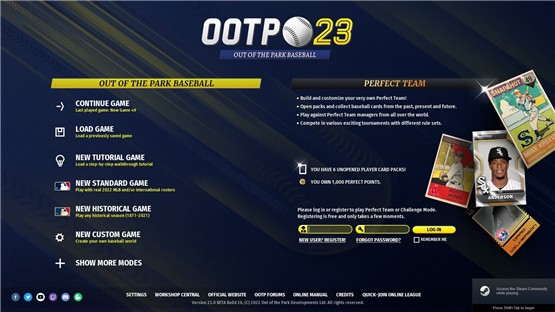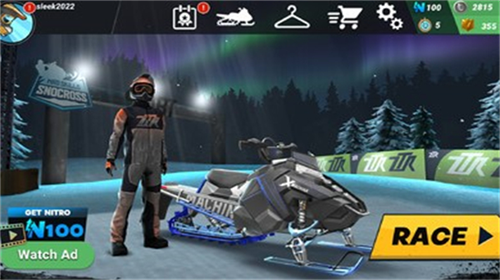Win7共享打印机无法连接怎么办?无法连接共享打印机的解决方法
在办公场所都会去设置打印机,为了方便使用,会在局域网中设置打印机共享,这样在座位上就可以直接打印想要的文件。近来有用户反馈win7系统可以看见共享打印机,但是一直无法连接,这要怎么办?针对这种无法连接共享打印机的问题,知识兔小编就给大家讲解一下解决方法。
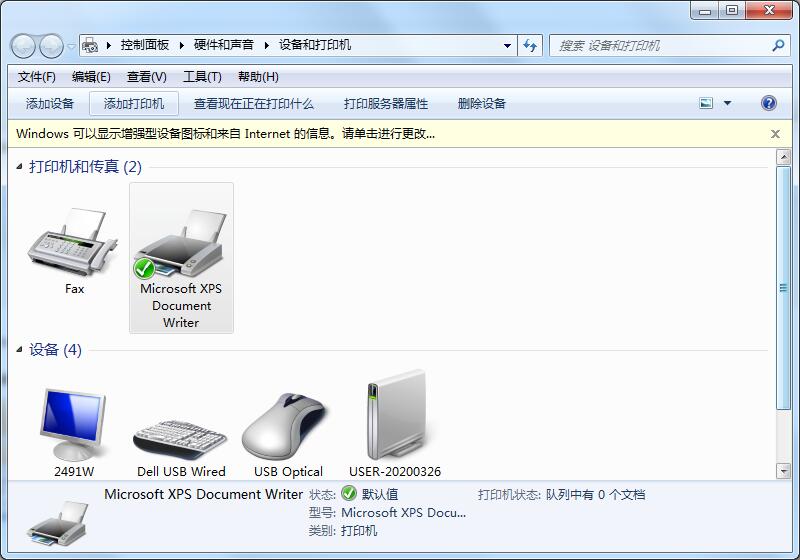
详细如下:
1、首先知识兔点击win7系统的开始控制面板打印机(开始设备和打印机);
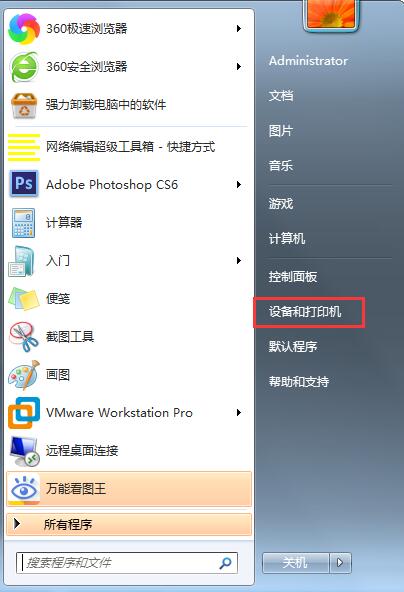
2、然后知识兔选择“添加打印机”;
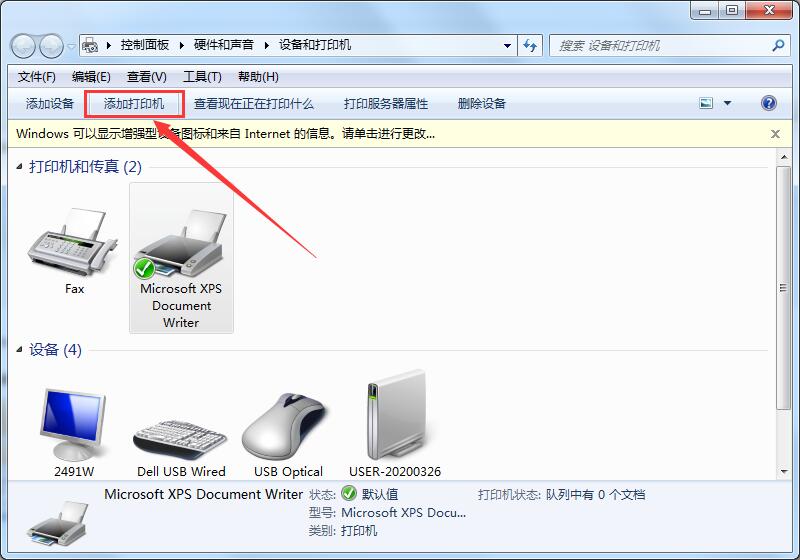
3、接着选择“添加本地打印机”,按一下;
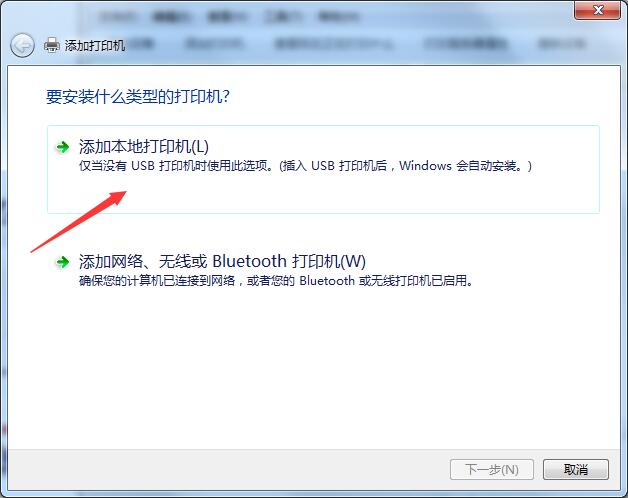
4、知识兔选择“创建新端口”选择“local port”这一项;
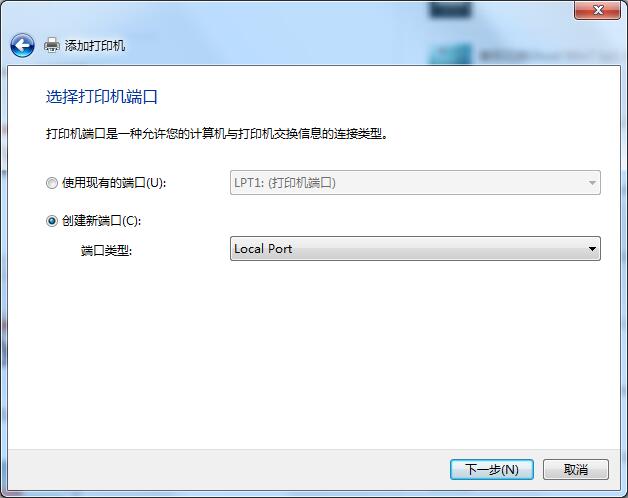
5、按下一步,提示输入端口名称,知识兔输入共享打印机的绝对路径,格式为:\(共享打印机地址)(共享打印机的共享名称),如\nameMP258,按确定;
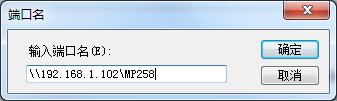
6、知识兔选择好自己的网络打印机“厂商”、“型号”,按下一步;
【如果知识兔没有找到自己打印机对应厂商的,有两个方法解决:1、从硬盘安装打印机驱动,2、在网上下载相应打印机的驱动安装即可】
7、添加成功,打印测试页试试。
以上就是Win7系统共享打印机无法连接的解决方法,是不是很简单,有此问题的可以依照此办法进行修复,希望可以帮助到你。
下载仅供下载体验和测试学习,不得商用和正当使用。